Создание Записи Подключения iTunes для Приложения
Прежде чем можно будет загрузить приложение для распределения на App Store или App Store Mac, Вы создаете запись в Подключении iTunes. Эта запись включает всю информацию, появляющуюся на хранилище для приложения на стольких языках, сколько Вы хотите, и вся информация должна была управлять приложением посредством процесса дистрибуции. Если надлежащий для Вашего приложения, запись также включает информацию для конфигурирования приложения для использования технологий хранилища, таких как iAd Центр Сети приложения или Игры.
Необходимо быть агентом команды или пользователем с Администратором или Технической ролью для добавления приложения к Подключению iTunes. Если Ваша учетная запись пользователя не имеет надлежащего доступа, Вы не видите раздел My Apps по домашней странице Подключения iTunes. Свяжитесь с пользователем в своей организации с Администраторской ролью для предоставления, Вы получаете доступ, чтобы быть в состоянии добавить приложение. См. также, Что такое Агент Команды?.
Для добавления Подключения iTunes записывают для нового приложения
Регистрируйтесь к Подключению iTunes.
На домашней странице Подключения iTunes нажмите My Apps.

В первый раз, когда Вы видите страницу My Apps в Подключении iTunes, это - пробел. После создания первой записи приложения Вы будете видеть, что она перечислила здесь.
Щелкните по знаку «плюс» в верхнем левом углу для добавления нового приложения.


Если у Вас есть договоры в действительности и для iOS и для приложений Mac, выберите свой тип приложения:
Новое приложение для iOS
Новое приложение Mac
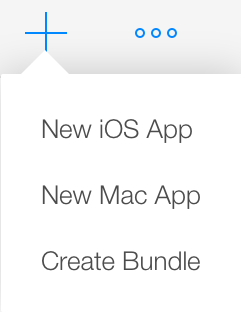
Если Вы подписали договор только для одного типа приложения, выбор все не появляется.
Заполните поля на той Новой Странице приложения для ввода свойств Connect iTunes для приложения.
Нажмите Create и наблюдайте за сообщениями, указывающими недостающую информацию.
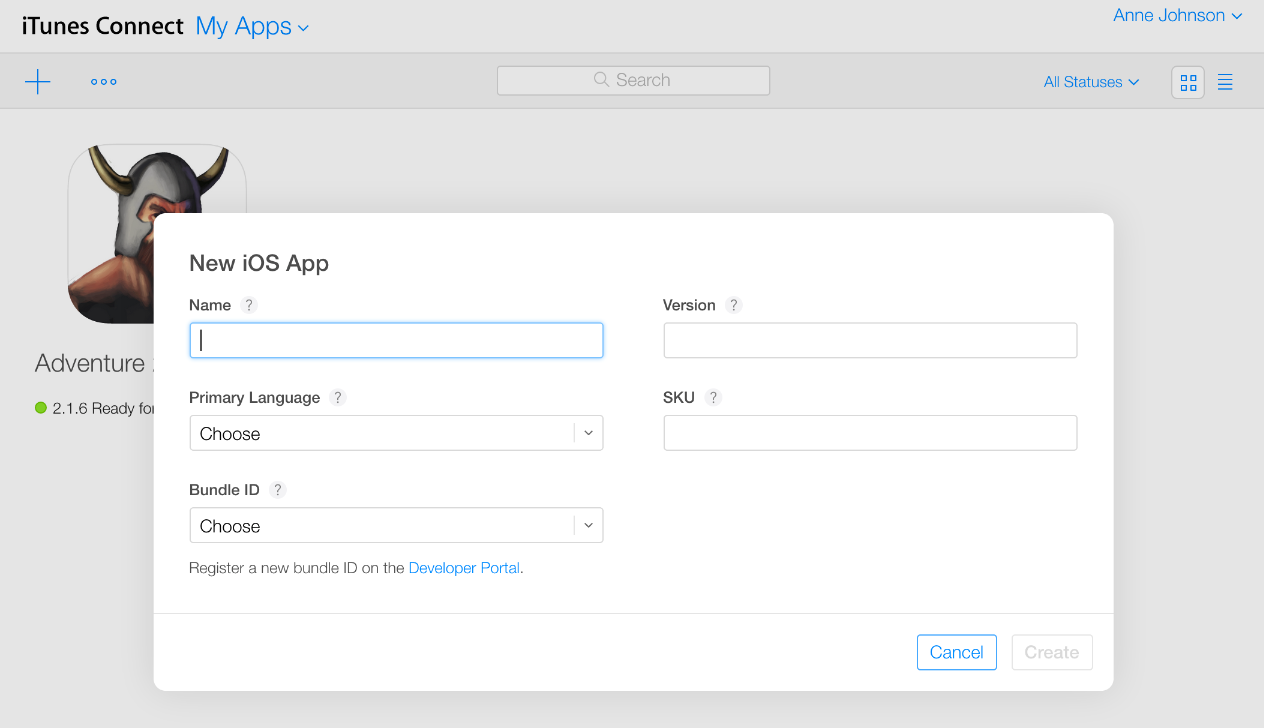
Подключение iTunes показывает сообщения в верхней части страницы или в диалоговом окне для указания проблем, которые должны быть разрешены, прежде чем запись приложения может быть сохранена.
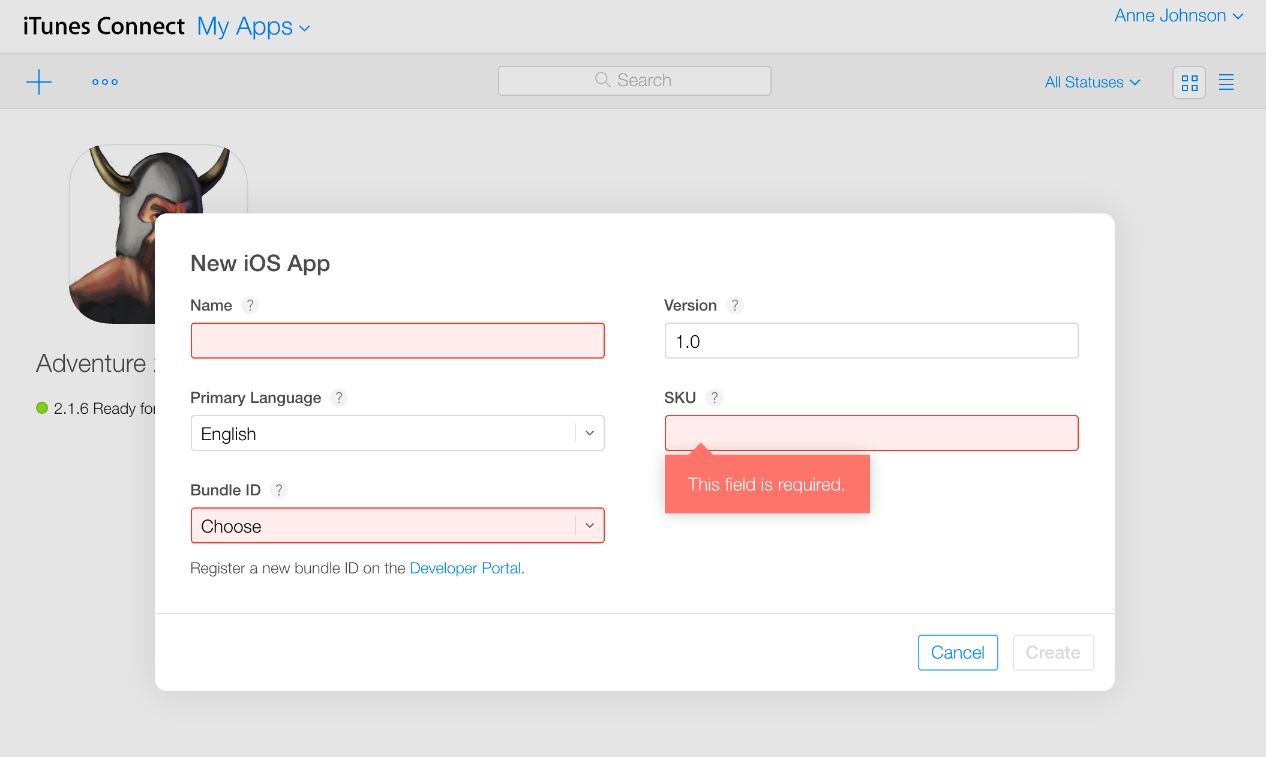
Если запись сохраняет успешно, страница App Details появляется с выбранными Версиями, показывая новую версию. Версия находится в своем первом состоянии, Подготовитесь к Представлению.
Подключение iTunes позволяет Вам добавить информацию, которую Вы запланировали при чтении Первых шагов: Идентификация Вашего Приложения в Подключении iTunes. Если Вы хотите видеть определенные требования для определенной опции, сочтите опцию в списке показанной в Свойствах приложения Подключения iTunes.
После создания начальной записи Подключения iTunes у Вас может быть дополнительная информация приложений для конфигурирования, такие как следующее:
-
Отображение на хранилище больше чем на Одном языке (Необязательно)
-
Конфигурирование пользовательского приложения B2B (Необязательно)
После обеспечения всей информации приложений Вы готовы завершить процесс с этими последними шагами:
Если Вы не в состоянии завершить процесс представления приложения в одном сеансе, можно возвратиться к записи Подключения iTunes для приложения в более позднее время. Откройте страницу App Details для приложения для доступа ко всем операциям, которые можно выполнить на записи приложения.
Открыть страницу App Details для приложения
Регистрируйтесь к Подключению iTunes.
Нажмите My Apps.

Выберите приложение, которое Вы хотите просмотреть.
Можно использовать меню Поиска или фильтрации для нахождения приложения. Посмотрите Поиск Приложений.
Страница App Details открывается выбранной вкладкой Versions.
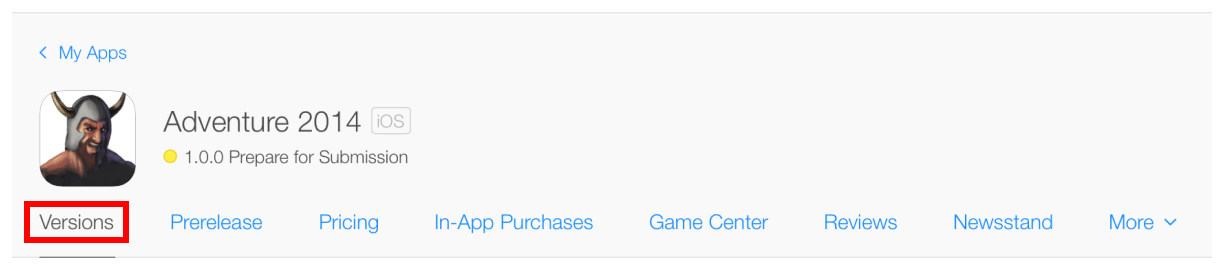
Следующие главы предоставляют подробную информацию о дополнительных, и потенциально дополнительных шагах конфигурации приложения:
-
Отображение на хранилище больше чем на Одном языке (Необязательно)
-
Конфигурирование пользовательского приложения B2B (Необязательно)
Если Ваше приложение не требует ни одной из этих дополнительных конфигураций, Вы готовы к Тестированию бета-версии TestFlight (Необязательно) и Представлению Приложения к Анализу Приложения.
